สุดยอดคู่มือการตัดแต่งไฟล์ MP3 บน Windows, Mac, เว็บ และมือถือ
มีเหตุผลที่คุณต้องตัดเนื้อหาเสียงสั้นออก สำหรับบางคน พวกเขาจำเป็นต้องตัดแต่งไฟล์เสียง เช่น MP3 เพื่อให้สามารถอัปโหลดไปยังบัญชีโซเชียลของตนได้ นี่เป็นการกระทำที่ดีกว่าแทนที่จะบีบอัดไฟล์ซึ่งจะทำให้คุณภาพเสียงของเสียงลดลงเท่านั้น ดังนั้นในบทความนี้ เราจะมาทำความรู้จักกับโปรแกรมตัดแต่งหรือ . ที่ดีที่สุด ครอบตัด MP3 ไฟล์สำหรับทุกแพลตฟอร์ม

เนื้อหาของหน้า
ส่วนที่ 1 เครื่องมือออนไลน์เพื่อตัดไฟล์ MP3 ฟรี
1. เครื่องตัด MP3 ออนไลน์
หนึ่งในเครื่องมือที่ดีที่สุดที่คุณอาจใช้ในการตัดหรือตัดไฟล์ MP3 คือ Online MP3 Cutter นี่เป็นโปรแกรมบนเบราว์เซอร์ที่ให้คุณแก้ไขเสียงโดยการตัด ตัดแต่ง เพิ่มเอฟเฟกต์เสียง ฯลฯ นอกจาก MP3 แล้ว ยังรองรับรูปแบบเสียงต่างๆ เช่น AIFF, FLAC, OGG และอื่นๆ อีกมากมาย ยิ่งไปกว่านั้น คุณสามารถโอนไฟล์ MP3 ที่ประมวลผลแล้วไปยัง iPhone ของคุณและตั้งเป็นเสียงเรียกเข้าได้ ดูวิธีตัดแต่งไฟล์ MP3 โดยใช้เครื่องมือนี้ตามขั้นตอนต่อไปนี้
ขั้นตอนที่ 1. ขั้นแรก ไปที่เว็บไซต์อย่างเป็นทางการของ 122apps เพื่อเข้าสู่หน้าเว็บหลัก
ขั้นตอนที่ 2. จากที่นี่ไปที่ เครื่องมือเสียง ส่วนแล้วเลือก ตัดแต่ง จากเมนู จากนั้นคุณควรเห็นโปรแกรมแก้ไขเพลงสำหรับตัดไฟล์ MP3
ขั้นตอนที่ 3. คลิก เปิดไฟล์ ปุ่มและอัปโหลด MP3 เป้าหมายของคุณเพื่อตัด
ขั้นตอนที่ 4. เลื่อนตัวเลื่อนไปยังส่วนของเสียงที่คุณต้องการเอาออกหรือตัด คลิก เล่น ปุ่มเพื่อฟังเสียงที่แก้ไขก่อนตัดส่วนของเสียงอย่างถาวร
ขั้นตอนที่ 5. เมื่อพร้อมแล้วให้คลิกที่ บันทึก ปุ่มที่ส่วนขวา จากนั้นคลิกปุ่มบันทึกอีกครั้งจากแผงถัดไป และระบบจะดาวน์โหลดเสียงที่ตัดแล้วโดยอัตโนมัติ
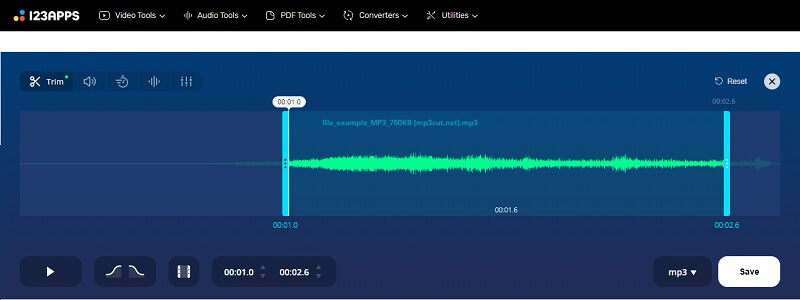
2. เครื่องตัด MP3 ออนไลน์ & ฟรี
MP3 Cutter Online & Free เป็นโปรแกรมอื่นที่จะช่วยคุณตัดและแยกไฟล์ MP3 โดยตรงจากเว็บเบราว์เซอร์ของคุณ ในทำนองเดียวกัน รองรับรูปแบบเสียงมากมายและรวมถึง WAV, WMA, M4R, OGG และอื่นๆ อีกมากมาย นอกจากนี้ กระบวนการตัดไฟล์ MP3 ก็ง่ายเช่นกัน คุณเพียงแค่ต้องอัปโหลดเพลงหรือคลิปเสียงที่คุณต้องการตัด จากนั้นเลือกส่วนที่คุณต้องการลบ ในทางกลับกัน คุณสามารถเลือกส่วนของเสียงที่คุณต้องการเก็บไว้ได้ หากต้องการตัดแต่ง MP3 ออนไลน์โดยใช้ MP3 Cutter Online & Free โปรดดูขั้นตอนด้านล่าง
ขั้นตอนที่ 1. เปิดเว็บเบราว์เซอร์บนคอมพิวเตอร์ของคุณและเปิด Clideo
ขั้นตอนที่ 2. เรียกดูเครื่องมือทั้งหมดในโปรแกรมและมองหา ตัดเสียง ตัวเลือก. อัปโหลดไฟล์ MP3 หลังจากนั้น
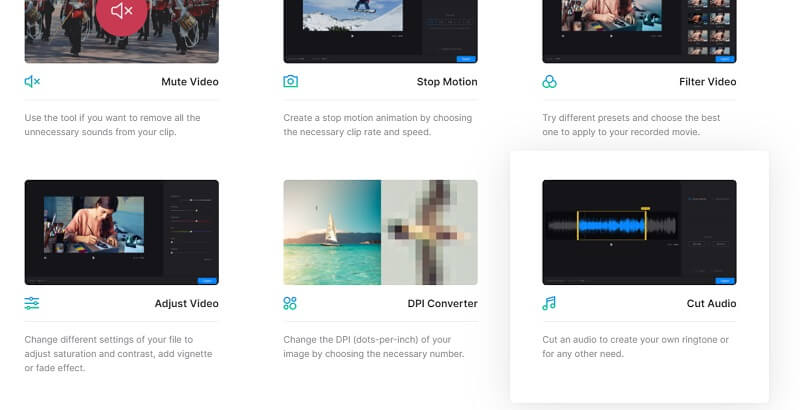
ขั้นตอนที่ 3. เลือกส่วนของเสียงและเลือกระหว่าง สารสกัดที่เลือก และ ลบรายการที่เลือก ตัวเลือกตามความต้องการของคุณ
ขั้นตอนที่ 4. สุดท้ายคลิกไฟล์ ส่งออก ปุ่มที่อยู่ด้านล่างขวาของอินเทอร์เฟซ
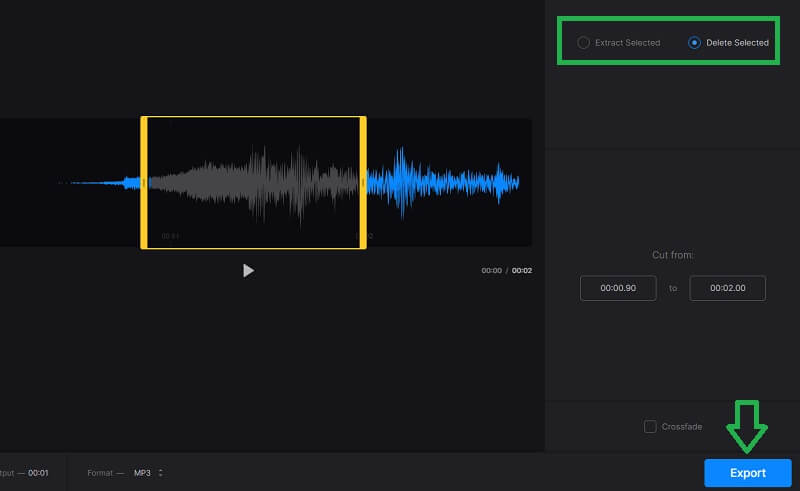
ส่วนที่ 2 วิธีการครอบตัดไฟล์ MP3 บน Windows และ Mac
1. Vidmore Video Converter
สำหรับแอพตัดแต่ง MP3 ที่น่าเชื่อถือและมีประสิทธิภาพยิ่งขึ้น Vidmore Video Converter เป็นเครื่องมือที่คุณควรใช้ แม้ว่าจะได้รับการปรับแต่งสำหรับการแปลงไฟล์ แต่ก็ยังทำงานได้อย่างสมบูรณ์แบบในฐานะโปรแกรมแก้ไขเสียง/วิดีโอ โปรแกรมเดสก์ท็อปนี้ให้คุณตัดหรือแบ่งรูปแบบเสียงใด ๆ รวมถึง MP3 นอกจากนั้น เครื่องมือต่างๆ ยังสามารถใช้เป็น โปรแกรมแก้ไขข้อมูลเมตา MP3 เพราะสามารถแก้ไขข้อมูลเมตาของไฟล์เสียงได้ ซึ่งรวมถึงชื่อเรื่อง ศิลปิน ผู้แต่ง ปี และอื่นๆ อีกมากมาย นอกจากนี้ คุณยังสามารถตั้งค่าภาพขนาดย่อสำหรับไฟล์ MP3 เพื่อแยกแยะแทร็กหรือเพลงได้อย่างง่ายดาย เหนือสิ่งอื่นใด รองรับทั้ง Mac และ Windows OS เรียนรู้เพิ่มเติมเกี่ยวกับเสียงระฆังและเสียงนกหวีดโดยทำตามขั้นตอนต่อไปนี้
ขั้นตอนที่ 1. ติดตั้ง Vidmore Video Converter
ในการเริ่มต้น ให้คลิกหนึ่งใน ดาวน์โหลดฟรี ปุ่มด้านบนเพื่อรับตัวติดตั้งแอพ ติดตั้งและเปิดแอปหลังจากนั้น เพียงเลือกแพลตฟอร์มที่เหมาะสมกับระบบที่คุณกำลังใช้งาน
ขั้นตอนที่ 2. โหลดไฟล์ MP3
ในการโหลดไฟล์ MP3 ให้คลิกที่ บวก ไอคอน เรียกดูโฟลเดอร์ของคุณและค้นหาไฟล์ MP3 นอกจากนี้คุณยังสามารถลากและวางคลิปเสียงลงในโปรแกรมซึ่งเป็นอีกวิธีหนึ่งในการอัปโหลดไฟล์ MP3
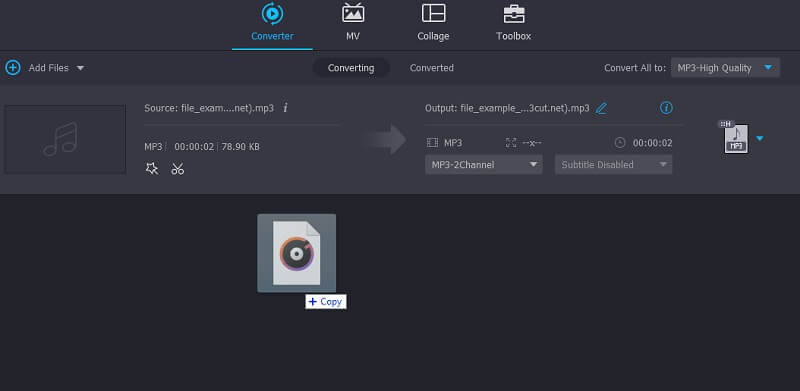
ขั้นตอนที่ 3 ตัดแต่งคลิป MP3
เมื่อโหลดไฟล์เสียงแล้ว ให้คลิกปุ่ม ตัด ไอคอนที่ดูเหมือนกรรไกรและหน้าต่างอื่นจะปรากฏขึ้น ตอนนี้ทำเครื่องหมายส่วนของเสียงที่จะรักษาหรือตัดโดยใช้ เพลย์เฮด และกดปุ่ม สปลิต ปุ่ม. เสร็จแล้วกด บันทึก ปุ่มเพื่อใช้การเปลี่ยนแปลง
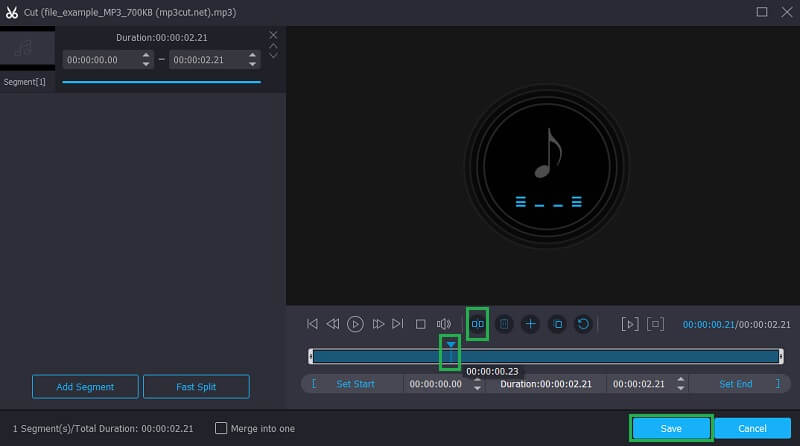
ขั้นตอนที่ 4. บันทึกผลลัพธ์
ก่อนบันทึกผลลัพธ์ คุณสามารถเปลี่ยนรูปแบบได้โดยกางปุ่ม ข้อมูลส่วนตัว เมนูและเลือกรูปแบบเสียงที่คุณต้องการสำหรับเสียงที่ถูกตัดแต่ง ในทางกลับกัน คุณอาจเก็บรูปแบบเดิมไว้โดยเลือกรูปแบบไฟล์เดียวกัน จากนั้นคลิกที่ แปลงทั้งหมด ปุ่มเพื่อเริ่มการประมวลผลเสียง สามารถเล่นเสียงได้เมื่อแปลงเสร็จแล้ว
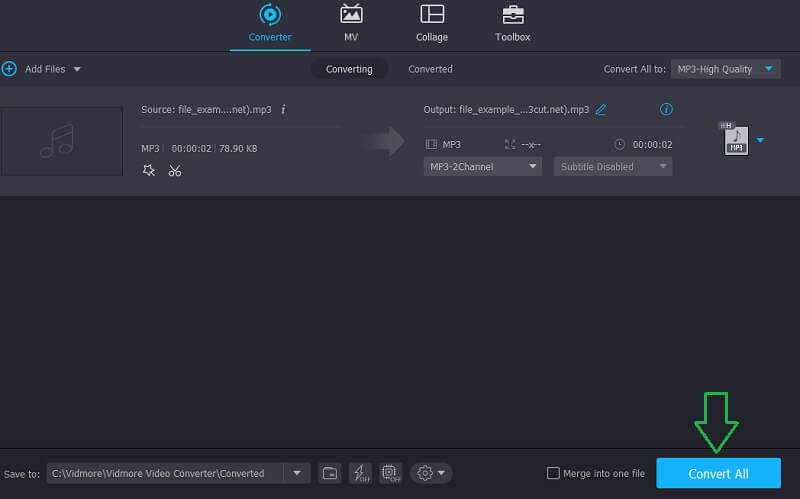
2. Windows Media Player
หากคุณต้องการแก้ไขและตัดไฟล์ MP3 บนพีซี Windows 10 โดยใช้แอพที่มาพร้อมเครื่อง คุณควรเลือกใช้ Windows Media Player สิ่งนี้เป็นที่รู้จักในฐานะเครื่องเล่นสื่อที่มีคุณสมบัติสำหรับการแก้ไขเสียง ซึ่งรวมถึงการตัดหรือแยกไฟล์เสียง เช่น MP3 สิ่งที่จับได้คือคุณต้องติดตั้งปลั๊กอินที่เรียกว่า SolveigMM WWP Trimmer Plugin เพื่อใช้คุณสมบัติการแก้ไขอย่างเต็มที่ หากต้องการทราบวิธีการดำเนินการ ต่อไปนี้เป็นคำแนะนำที่คุณสามารถอ้างอิงได้
ขั้นตอนที่ 1. หากคุณใช้ Windows 10 คุณสามารถดาวน์โหลดและติดตั้งปลั๊กอินบนคอมพิวเตอร์ของคุณ และเรียนรู้วิธีตัดแต่งไฟล์ MP3 บน Windows 10 ได้อย่างง่ายดาย แต่ถ้าคุณใช้ Windows เวอร์ชันเก่า คุณต้องรวมปลั๊กอินเข้ากับ Windows Media Player ด้วยตนเอง
ขั้นตอนที่ 2. หลังจากดาวน์โหลดปลั๊กอินบนคอมพิวเตอร์ของคุณแล้ว ให้เปิด Windows Media Player แล้วคลิกตัวเลือกเครื่องมือจากแถบเครื่องมือหลัก เลื่อนเคอร์เซอร์ของเมาส์ไปที่ ปลั๊กอิน และเลือก SolveigMM WMP Trimmer Plugin จากตัวเลือก เมื่อถึงตอนนั้น คุณจะแก้ไขและตัดไฟล์ MP3 ได้โดยใช้ Windows Media Player
ขั้นตอนที่ 3. โหลดไฟล์ MP3 ในแอปและเลือกจากไลบรารีของคุณ คุณควรเห็นไทม์ไลน์เสียงของเสียงที่เลือกที่ด้านล่างของอินเทอร์เฟซ จากที่นี่ เลือกส่วนที่คุณต้องการตัดแต่งและคลิกที่ ตัดแต่ง ปุ่ม.
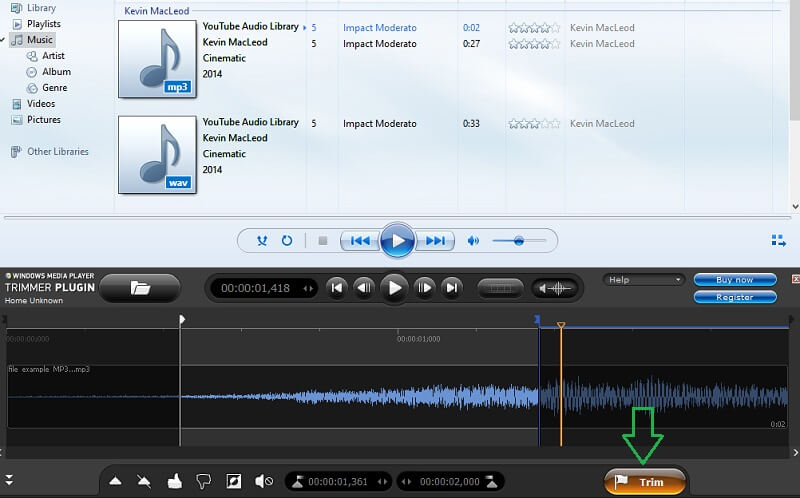
ขั้นตอนที่ 4. เลือกโฟลเดอร์ที่คุณต้องการบันทึกไฟล์ MP3 แล้วกด บันทึก ปุ่มเพื่อยืนยันการเปลี่ยนแปลง
3. โปรแกรม QuickTime Player
คุณยังสามารถตัด MP3 บน Mac ของคุณได้โดยตรงหรือโดยไม่ต้องติดตั้งซอฟต์แวร์ของบริษัทอื่นด้วยความช่วยเหลือของ โปรแกรม QuickTime Player. นี่คือโปรแกรมเล่นสื่อเริ่มต้นบน Mac ที่พัฒนาโดย Apple ซึ่งมาพร้อมกับชุดคุณสมบัติพื้นฐานสำหรับการแก้ไขเสียงและวิดีโอ มันเป็นเพียงการเล่นวิดีโอเท่านั้น แต่สามารถเล่นและแก้ไขไฟล์ MP3 ได้ จากที่กล่าวมา ต่อไปนี้คือวิธีการทำงานของ QuickTime Player เพื่อตัดไฟล์ MP3
ขั้นตอนที่ 1. เรียกดูไฟล์ MP3 จาก Finder บน Mac ของคุณและคลิกขวาที่ไฟล์เสียง เลือก เปิดด้วย แล้วเลือก โปรแกรม QuickTime Player.
ขั้นตอนที่ 2. ตอนนี้ไปที่ แก้ไข > ตัดแต่ง จากแถบเมนู จากนั้นเลือกส่วนที่คุณต้องการตัดแต่งโดยเลื่อนแถบเลื่อนสีเหลือง ฟังเวอร์ชันที่ตัดแต่งก่อนบันทึก
ขั้นตอนที่ 3. หลังจากนั้นกด ตัดแต่ง เพื่อใช้การเปลี่ยนแปลงและบันทึกไว้ในตำแหน่งที่คุณต้องการ
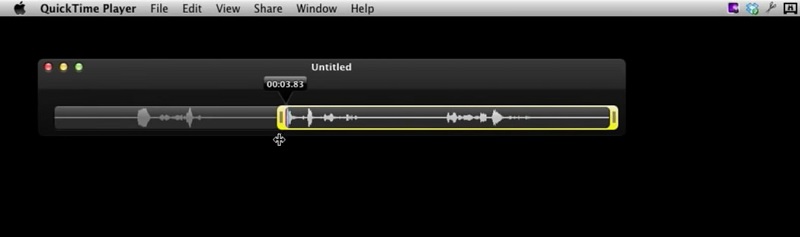
4. VLC Media Player
VLC เป็นเครื่องเล่นสื่อฟรีที่อัดแน่นไปด้วยความสามารถในการตัดแต่งเสียง มันตัดไฟล์ MP3 โดยปริยายด้วยวิธีง่ายๆ กล่าวอีกนัยหนึ่ง คุณไม่เพียงได้รับเครื่องเล่นสื่อเท่านั้น แต่ยังเป็นโปรแกรมแก้ไขเสียงเมื่อใช้ VLC ข้อเสียที่สำคัญข้อหนึ่งที่อาจทำให้คุณกังวลก็คือ มันให้การควบคุมเพียงเล็กน้อยหรือไม่มีเลยในแง่ของการตัดแต่งไฟล์ นอกจากนี้ คุณต้องค้นหาไฟล์ที่ตัดแต่งด้วยตนเองเพื่อเล่นเสียง อย่างไรก็ตาม มาเรียนรู้วิธีการตัดไฟล์ MP3 โดยใช้ VLC
ขั้นตอนที่ 1. เรียกใช้แอป VLC บนคอมพิวเตอร์ของคุณและตรงไปที่เมนูหลักของแอป
ขั้นตอนที่ 2. คลิกที่ ดู และเลือก การควบคุมขั้นสูง. ถัดไปโหลดไฟล์ MP3 จากไดรฟ์ในเครื่องของคุณ
ขั้นตอนที่ 3. ตอนนี้เล่นไฟล์ MP3 และตัดสินใจว่าคุณต้องการเริ่มตัดแต่งส่วนใดของเสียง เล่นเสียงและคลิกปุ่มบันทึกที่ด้านล่างของอินเทอร์เฟซเมื่อตัวชี้ตำแหน่งถึงจุดสิ้นสุด ชื่อของโฟลเดอร์ที่จัดเก็บเสียงที่ถูกตัดแต่งคือ เพลงของฉัน. จากโฟลเดอร์นี้ คุณจะได้เล่นเสียงของไฟล์เสียง
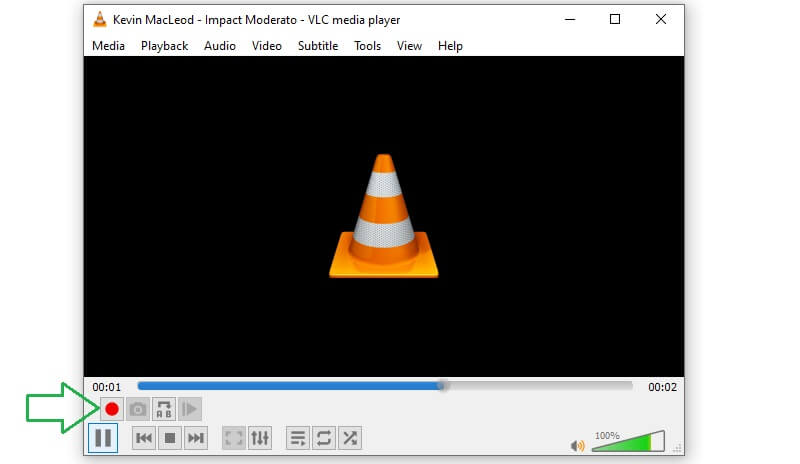
ส่วนที่ 3 แอพบน iPhone/Android
1. ตัวแปลงสื่อ
คุณยังสามารถตัดไฟล์ mp3 บนอุปกรณ์ Android ได้โดยตรงโดยใช้ Media Converter แอปนี้พัฒนาขึ้นเพื่อช่วยในการแปลงไฟล์มีเดียเป็นรูปแบบสื่อที่มีชื่อเสียง เช่น MP3, OGG, AVI, WAV และแม้แต่ MP4 นอกจากความสามารถนี้แล้ว ยังช่วยให้สามารถตัดคลิป MP3 ได้ในกรณีที่คุณต้องการสร้างเสียงเรียกเข้า
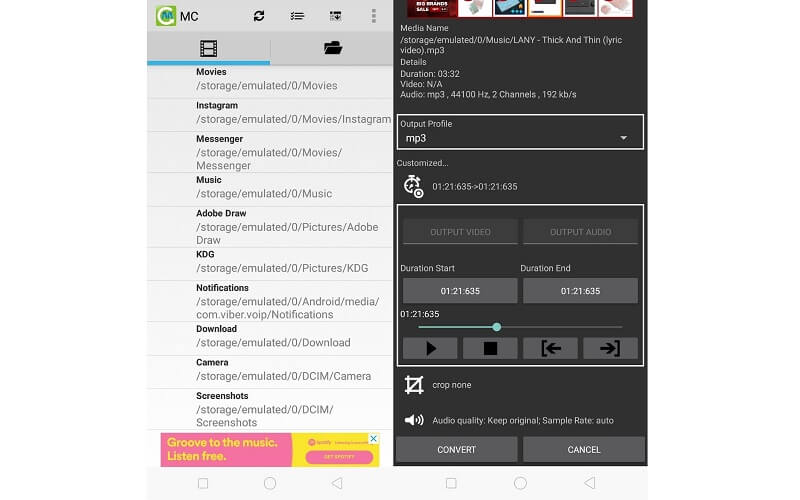
2. โปรแกรมแก้ไขเสียงโฮคุไซ
ด้วย Hokusai Audio Editor คุณจะได้เรียนรู้วิธีตัดแต่ง mp3 บน iphone เครื่องมือนี้เข้ากันได้กับอุปกรณ์ Apple ที่ทำงานบน iOS 6 ขึ้นไป มีการตัดต่อแบบเรียลไทม์ซึ่งคุณสามารถตัดเสียง มิกซ์แทร็กเสียง เพิ่มเอฟเฟกต์เสียง และอื่นๆ อีกมากมาย
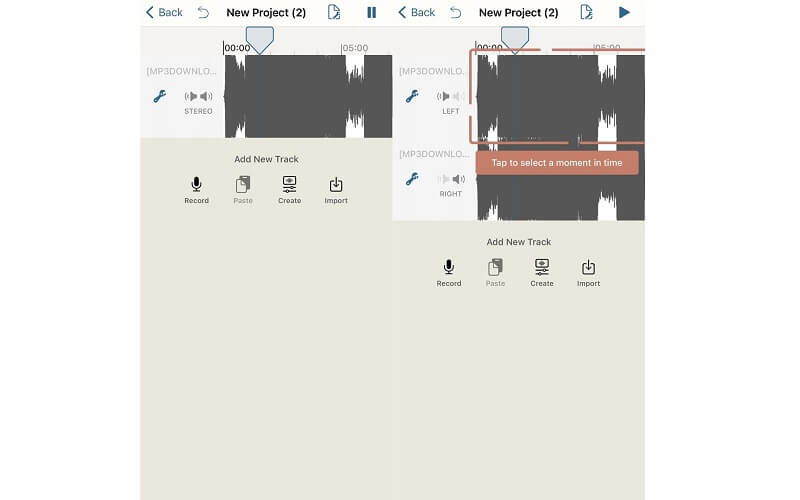
ส่วนที่ 4 คำถามที่พบบ่อยของการตัดแต่ง MP3
จะตัดแต่งไฟล์ MP3 ใน Windows 10 ได้อย่างไร?
มีเครื่องตัดแต่ง MP3 จำนวนมากที่เข้ากันได้กับ Windows PC หนึ่งในนั้นคือวิดมอร์ เครื่องมือนี้ไม่เพียงแต่ให้คุณตัดไฟล์ MP3 จากพีซีที่ใช้ Windows ของคุณเท่านั้น แต่คุณยังสามารถทำเช่นเดียวกันกับ Mac ของคุณได้อีกด้วย ไม่จำเป็นต้องพูดว่าคุณสามารถตัดระบบปฏิบัติการใด ๆ ที่คุณใช้งานอยู่ได้
Windows Media Player สามารถแก้ไขไฟล์ MP3 ได้หรือไม่
ตามค่าเริ่มต้น Media Player ใช้สำหรับสตรีมไฟล์เสียงและวิดีโอ แต่ยังช่วยให้คุณแก้ไขไฟล์ เช่น การตัดไฟล์ MP3 ผ่านการใช้ปลั๊กอิน
ความแตกต่างระหว่างการครอบตัดและการแยกคืออะไร?
การครอบตัดหมายถึงการตัดส่วนเล็กๆ ของเสียงหรือวิดีโอ โดยปกติจะทำเมื่อคุณพยายามย่อคลิป ในขณะที่การแยกช่วยให้คุณสามารถตัดคลิปออกเป็นสองส่วนซึ่งเกี่ยวข้องกับการตัดเสียงส่วนใหญ่
สรุป
ยกขึ้นด้านหลังเหล่านี้เป็นเครื่องมือที่จะช่วยคุณ ครอบตัด MP3 ไฟล์. มีแอพออนไลน์ที่ดีที่สุดสำหรับการตัดเสียงจากเบราว์เซอร์ นอกจากนี้ โปรแกรมเดสก์ท็อปยังช่วยให้คุณใช้คุณสมบัติการตัดได้โดยไม่ต้องเชื่อมต่ออินเทอร์เน็ต ในทางกลับกัน แอพมือถือให้คุณแก้ไขไฟล์ MP3 ได้โดยตรงจากสมาร์ทโฟนของคุณ
เคล็ดลับ MP3
-
แก้ไข MP3
-
เครื่องเล่นเสียง
-
แปลง MP3


